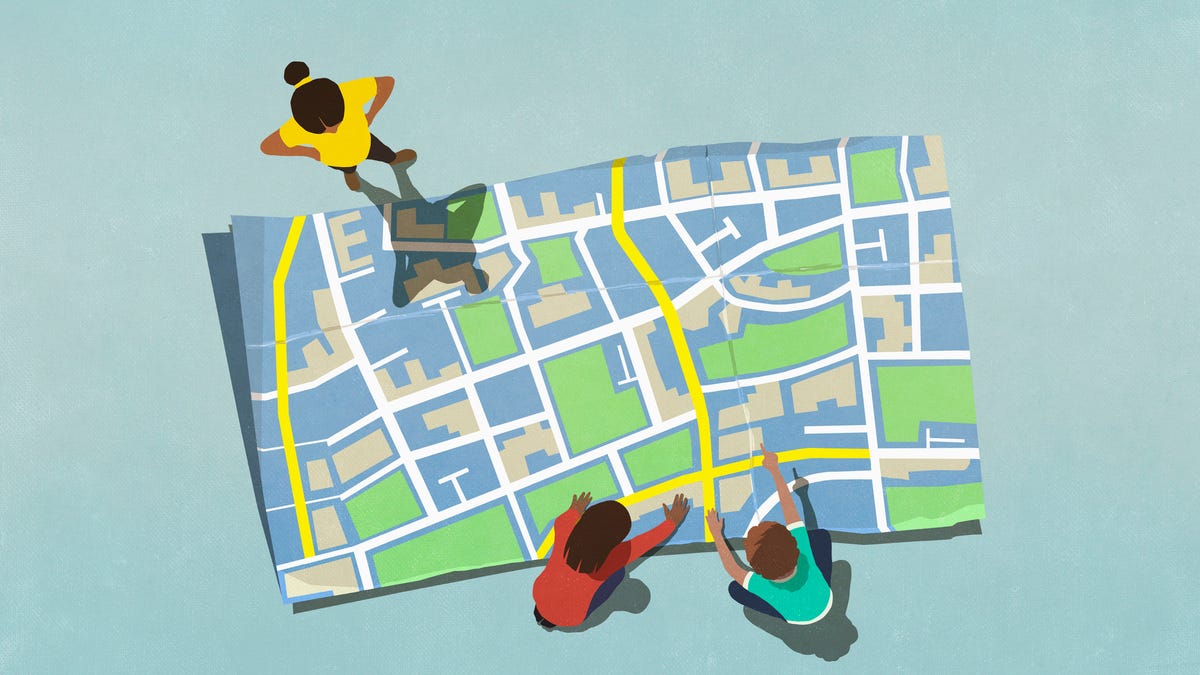Самые раздражающие функции iOS 17 на вашем iPhone (и как их исправить)
Annoying iOS 17 features on your iPhone (and how to fix them)
Пока у вас есть поддерживаемый iPhone, например, iPhone 15, вы можете загрузить последнее обновление программного обеспечения iOS 17 от Apple. Новая операционная система iPhone имеет несколько новых функций, таких как режим StandBy, интерактивные виджеты, полноэкранные контактные плакаты во время звонков, улучшенная и более персонализированная автозамена и многое другое.
Читать далее: iOS 17 Памятка: Все, что нужно знать о новом обновлении iPhone
Хотя большинство из этих функций приветствуются, если вы такой же, как и я, вы можете не полюбить каждое новое предложение от iOS 17. Иногда я не хочу изменений, особенно когда они радикальные, потому что привыкаю к способу выполнения определенных вещей.
Мне не понравилась новая кнопка поиска внизу каждой домашней страницы, когда я обновился до iOS 16, потому что я постоянно случайно активировал ее. Это не обязательно плохая функция, просто я лично ее не люблю.
И с iOS 17 есть несколько функций, которые мне не очень нравятся. Если вы хотите узнать о некоторых настройках iOS 17, которые иногда мне мешают, читайте дальше. И самое лучшее, есть “фикс” для всех них, так что вы можете избавиться от них или больше никогда не сталкиваться с ними.
- Лучшие VPN-сервисы 2023 года – лучшие выборы сегодня | ENBLE
- Четверг ночной футбол Как смотреть, транслировать матч Лайонс проти...
- Что такое новая функция Ad Topics в Android и как ее отключить?
17 скрытых функций и настроек iOS 17 на вашем iPhone
Пока вы здесь, ознакомьтесь с настройками iOS 17, которые вам нужно изменить как можно скорее, и лучшими скрытыми функциями в iOS 17.
Прекратите автоматическое обмен информацией с NameDrop
Новая функция NameDrop в iOS 17 позволяет быстро обмениваться контактной информацией через AirDrop, просто приблизив ваш iPhone к другому iPhone или Apple Watch. Ваше имя и контактный плакат (также новое в iOS 17) передаются NameDrop, вместе с вашим номером телефона, адресом электронной почты и другой информацией.
Однако у некоторых людей возникали проблемы с передачей информации в NameDrop, когда они этого не хотели. Например, если вы помещаете ваш iPhone рядом с другим iPhone в общем случае, NameDrop может попытаться передать вашу контактную информацию. Если у вас есть два iPhone в сумке – один личный и другой для работы – NameDrop может попытаться обмениваться контактной информацией между ними, что может быть неприятно, когда вы не собираетесь использовать эту функцию намеренно.
К счастью, есть простой способ полностью отключить NameDrop. В приложении Настройки перейдите в раздел Общие > AirDrop и переключите Сведение устройств. После отключения этой функции вы не сможете обмениваться номерами и информацией через NameDrop.
Фотографии можно обменивать через AirDrop и близкое расстояние, поэтому это также будет отключено, когда данная настройка будет выключена.
Скриншоты от Nelson Aguilar/CNET
Скрытие уведомлений в режиме StandBy
Функция StandBy, безусловно, является одной из самых больших новых функций iOS 17 для iPhone, превращая ваш телефон в умный дисплей при горизонтальной зарядке и показывая информацию, такую как время, ваш календарь, фотографии и уведомления, в больших блоках, которые легко видеть. StandBy – отличный способ быстро впитывать информацию, просто взглянув на ваш телефон, но если рядом есть люди и вы хотите сохранить часть вашей информации в тайне, вы можете не хотеть, чтобы StandBy показывал уведомления.
В разделе Настройки > StandBy выключите Показывать уведомления. Теперь в режиме StandBy вы не будете видеть все ваши уведомления. Важные уведомления, такие как погодные чрезвычайные ситуации, все равно будут отображаться в режиме StandBy.
Кроме того, вы можете скрыть предварительные просмотры уведомлений вместо полного уведомления. Таким образом, вы все равно сможете видеть, какие уведомления вы получаете, но не сможете просмотреть подробности, пока не нажмете на уведомление. Для этого вам нужно включить Показывать уведомления, а также настройку Показывать предварительный просмотр только сверху внизу.
Предотвратите легкую активацию Siri
Siri получила несколько крупных изменений в iOS 17, включая возможность активации голосового помощника только с помощью слова “Siri” – больше не нужно говорить “эй”. Это более простой способ быстро открывать приложение или запускать ярлык только голосом, но в то же время вы можете случайно активировать Siri чаще, так как новый триггер теперь всего одно слово.
Если вы хотите вернуться к активации Siri только при произнесении “Привет Siri”, а не просто “Siri”, перейдите в раздел Настройки > Siri и поиск > Слушать и выберите опцию “Привет Siri”. Ваш iPhone больше не будет активировать Siri, просто когда вы говорите “Siri”.
Вы также можете просто отключить функцию “Слушать”.
Снимки экрана от Nelson Aguilar/CNET
Для получения дополнительной информации о iOS 17 узнайте, как автоматически удалять сообщения многофакторной аутентификации в текстовых сообщениях и электронной почте и как создавать Live Стикеры.